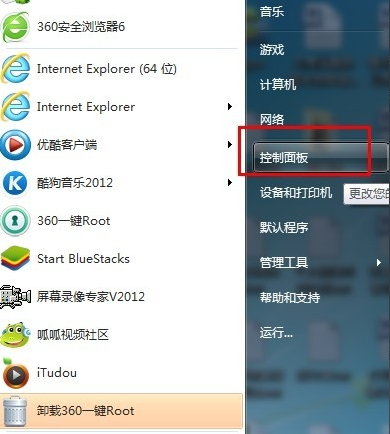
很多商务人士现在还在使用win7系统,因为电脑中有重要资料所以要给电脑设置密码,那么如何设置电脑密码,不用担心,今天小编就来跟各位分享一下如何设置电脑密码。
很多朋友因为电脑中存放有重要资料,所以很担心电脑随便被人拿去使用,其实您只要给电脑设置一个开机密码就可以解决这个问题了,下面就来看看我是怎么设置开机密码的。
win7系统如何设置电脑密码
1.进入win7桌面,鼠标点击桌面左下角的开始按钮,在开始菜单中选择控制面板打开。
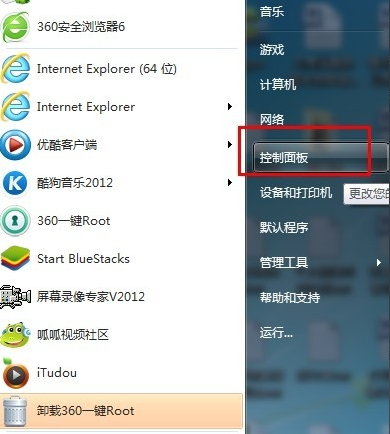
设置电脑密码图-1
2.在控制面板中找到 “用户账户”打开,进入下一步。
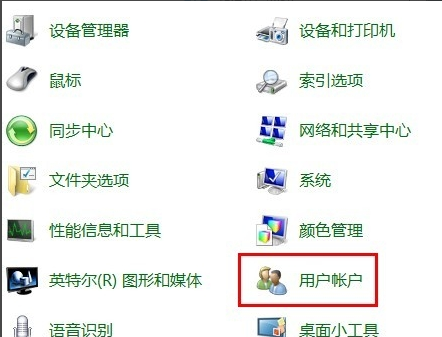
设置电脑密码图-2
3.在新出现的界面中点击“为您的账号创建密码”,进入下一步。
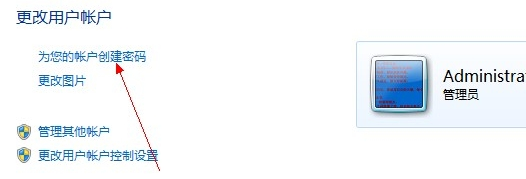
电脑密码图-3
4.接着在密码设置框中输入您需要设置的开机密码,设置完毕后点击“创建密码”即可。
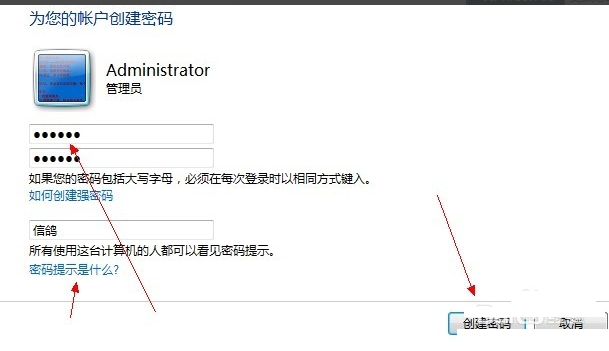
设置电脑密码图-4
5.重启电脑,这时登录就需要输入登录密码才可以进入桌面了。
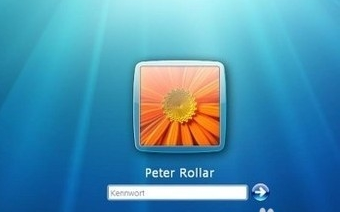
设置电脑密码图-5




